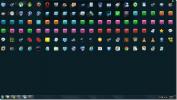Erstellen und Verwalten von kaskadierenden Kontextmenüs mit Argumentunterstützung
Über das Kontextmenü mit der rechten Maustaste können wir die Anzahl der Klicks erheblich reduzieren, indem wir Verknüpfungen zu unseren bevorzugten und am häufigsten verwendeten Anwendungen bereitstellen. Dies verringert den Zeitaufwand für das Navigieren zu und das anschließende Öffnen von Programmen und erhöht unsere Produktivität. Standardmäßig bietet Windows einige grundlegende globale sowie formatspezifische Optionen in der Klicken Sie mit der rechten Maustaste auf das Menü, z. B. Ändern der Ansicht, Zugreifen auf die Eigenschaften und Kopieren / Ausschneiden / Einfügen für Dateien und Ordner. Zuvor haben wir einige sehr gute Kontextmenü-Editoren behandelt, wie z Kontextmenü-Editor, bieten spezifische Kontextmenü-Editoren wie Neuer Menü-Editor (nur zum Hinzufügen und Entfernen von Objekten aus dem neuen Kontextmenü) und zusätzliche Menüs im Kontextmenü, einschließlich Moo0 RightClicker. Heute fügen wir der Liste der aufgerufenen Kontextmenü-Editoren eine weitere tragbare Anwendung hinzu
Klicken Sie mit der rechten Maustaste auf Cascading Menu CreatorDies bietet Benutzern die einfachste Methode zum Hinzufügen und Verwalten von Kaskadenmenüs zum Kontextmenü mit der rechten Maustaste. Mit nur wenigen Klicks können Sie Elemente zu den kaskadierenden Menüs hinzufügen.Mit der Anwendung können Sie Dateien, Ordner und Anwendungsverknüpfungen kaskadierend zum Kontextmenü hinzufügen. Sie können alle Verknüpfungen zum selben Menü hinzufügen oder je nach Anforderung mehrere Menüs erstellen. Darüber hinaus können Sie benutzerdefinierte Symbole für jedes über die Anwendung hinzugefügte Kaskadenmenü und jede Anwendungsverknüpfung verwenden.
Die Benutzeroberfläche verfügt oben über Datei- und Werkzeugmenüs, während Kaskadenmenü hinzufügen, Menü bearbeiten, Menü entfernen, Datei hinzufügen, Ordner hinzufügen, Die Schaltflächen "Element bearbeiten" und "Element entfernen" sowie ein Dropdown-Menü zum Umschalten des Modus zwischen "Einfach" und "Erweitert" sind unten verfügbar es. Um ein Kaskadenmenü hinzuzufügen, wählen Sie oben Kaskadenmenü hinzufügen, geben Sie einen Namen ein und klicken Sie auf Menü hinzufügen.

Um eine Verknüpfung zu einem bereits vorhandenen Kaskadenmenü hinzuzufügen, klicken Sie mit der rechten Maustaste darauf und wählen Sie im Menü die Option Datei hinzufügen. Beachten Sie, dass Sie bei Auswahl des einfachen Modus Verknüpfungen hinzufügen können, indem Sie nur deren Namen und Pfad angeben. Im erweiterten Modus können Sie der Verknüpfung auch Argumente hinzufügen.

Alle hinzugefügten Kaskadenmenüs und die entsprechenden Elemente sind über das Kontextmenü sofort verfügbar.

Eine wichtige Option, die in der Anwendung fehlt, ist, dass Sie den Speicherort des neuen Menüs oder der Option im Kontextmenü mit der rechten Maustaste nicht angeben können. Wir hoffen, dass der Entwickler diese Option in die nächste Version der Software aufnehmen wird. Right Click Cascading Menu Creator ist sowohl als installierbare als auch als portable Version verfügbar und funktioniert sowohl mit 32-Bit- als auch mit 64-Bit-Versionen von Windows 7.
Laden Sie Right Click Cascading Menu Creator herunter
Suche
Kürzliche Posts
JumpPad ist ein Mac Style Launchpad für Windows
JumpPad ist ein Launchpad-Klon im Mac OS X-Stil für Windows. Es ver...
FluffyApp Update: Neue Benutzeroberfläche, Option zum Erstellen und Hochladen von Notizen zu CloudApp
Cloud ist heutzutage die neueste und größte Diskussion im Internet....
Das vollständige Handbuch zum Windows 8 Task-Manager; Neue Funktionen und Optionen
Der Windows Task-Manager ist eine Windows-Funktion, die seit langem...